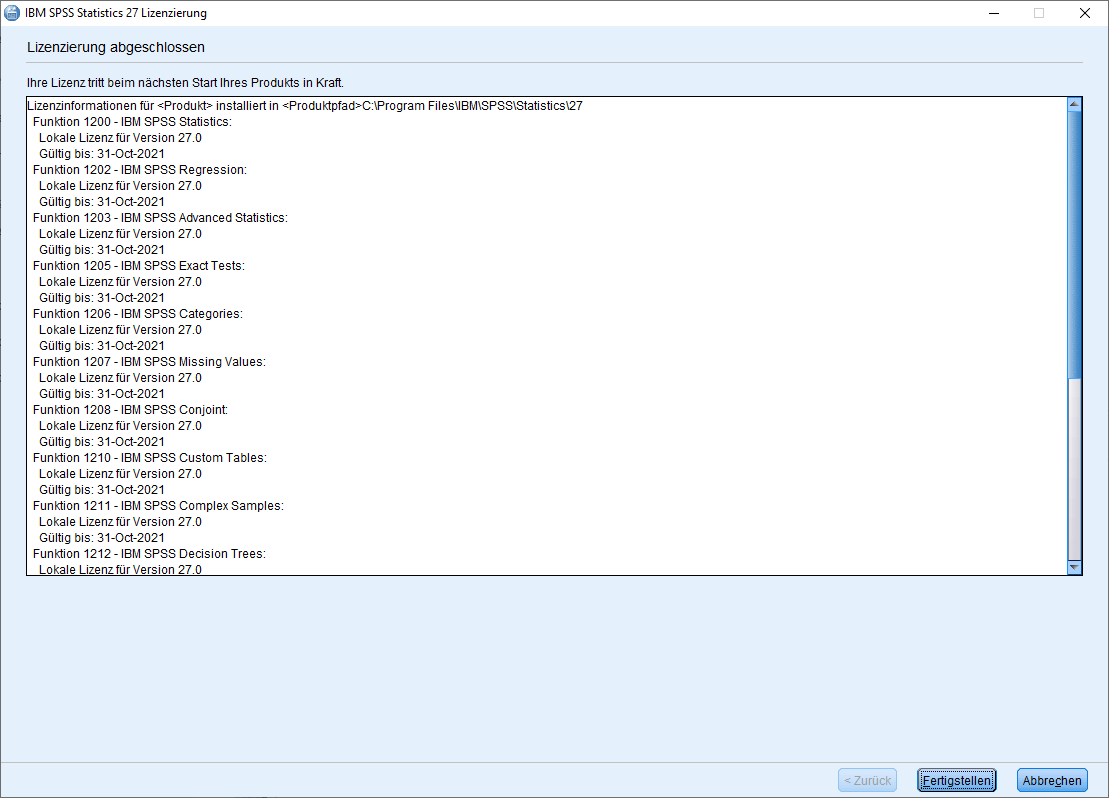SPSS Statistics
Diese Anleitung hilft Ihnen, SPSS Statistics zu installieren und lizenzieren.
Hinweise
- Die Software ist nicht gratis. Bitte bestellen Sie diese in AcadCloud.
- Falls Sie die Software als Download in Form eines ZIP-Archivs bezogen haben, entpacken Sie die Dateien vor der Installation auf Ihre Festplatte. Kopieren Sie dazu den Inhalt der ZIP-Datei in einen Ordner auf Ihrer Festplatte oder klicken Sie mit der rechten Maustaste auf die ZIP-Datei und wählen anschließend Alle extrahieren.
- SPSS Statistics kann mit dem erhaltenen Autorisierungscode nur an einem Gerät und nur einmal aktiviert werden.
- Wenn bereits eine Netzlizenz oder eine ältere Version auf Ihrem Gerät installiert ist, müssen Sie diese vorher deinstallieren.
- Eine Firewall oder sonstige Software dürfen die Kommunikation mit dem Lizenzserver nicht verhindern.
- Eine Internetverbindung ist nur für das Lizenzieren der Software nötig, nicht für den Betrieb.
- Eine zusätzliche Registrierung auf den SPSS-Webseiten ist nicht zwingend notwendig.
- Nach der Installation darf das Systemdatum Ihres Computers nicht mehr verstellt werden.
- Die Lizenz läuft ab Aktivierung etwa 1 Jahr, danach müssen Sie eine neue Lizenz kaufen.
SPSS Statistics installieren
- Laden Sie die entsprechende Installationsdatei bei AcadCloud herunter.
Falls Sie die Software als Download in Form eines ZIP-Archivs bezogen haben, entpacken Sie die Dateien vor der Installation auf Ihre Festplatte. Kopieren Sie dazu den Inhalt der ZIP-Datei in einen Ordner auf Ihrer Festplatte oder klicken Sie mit der rechten Maustaste auf die ZIP-Datei und wählen anschließend Alle extrahieren. - Starten Sie die Installation entsprechend der folgenden, betriebssystemspezifischen Anleitungen.
Windows
Öffen Sie das ISO-Image und führen Sie die bei SPSS 29 die Datei SPSS29win.exe, bei SPSS 28 Setup.exe bzw. bei SPSS 27 SPSS27win.exe aus.
Führen Sie nun alle weiteren für die Installation erforderlichen Schritte durch und setzen Sie die Anleitung mit dem Abschnitt SPSS Statistics lizenzieren fort.
macOS
- Öffnen Sie bei SPSS 28 die Datei SPSS_28.00.00_MacOS.iso und führen Sie die darin enthaltene Setup-Datei IBM SPSS Statistics.pkg aus.
Bei SPSS 29 führen Sie die Datei SPSS29mac.pkg aus, bei SPSS 27 führen Sie die Datei SPSS27mac.pkg. - Falls Sie die Meldung iCloud Drive funktioniert eventuell nicht korrekt erhalten, ignorieren Sie diese, indem Sie auf OK klicken.
- Führen Sie alle weiteren für die Installation erforderlichen Schritte durch und setzen Sie die Anleitung mit dem Abschnitt SPSS Statistics lizenzieren fort.
Hinweis
Da SPSS derzeit mit macOS 14 (Sonoma) inkompatibel ist, bietet IBM einen einen interimistischen Fix für SPSS 29 an. So erhalten Sie diesen:
- Öffnen Sie die IBM Webseite für Fixes zu SPSS Statistics.
- Klicken Sie auf das Fixpack 29.0-IM-S29STATC-Mac-MD002, achten Sie dabei auf den genauen Wortlaut.
- Auf der sich nun öffnenden Seite werden Sie aufgefordert, sich bei IBM anzumelden. Wählen Sie IBMid erstellen und folgen Sie den Anweisungen.
- Nach Abschluss der Registrierung können Sie das Fixpack herunterladen und installieren. Wählen Sie dazu die Option Download mithilfe Ihres Browsers (HTTPS).
SPSS Statistics lizenzieren
Nach erfolgreicher Installation sollte sich nun dieses Fenster öffnen. Wählen Sie den ersten Punkt Lizenz für berechtigten Benutzer … aus und klicken Sie auf Weiter.
Falls notwendig, können Sie den Lizenzautorisierungsassistenten auch manuell starten:
- Windows: Suchen Sie nach IBM SPSS Statistics 28 Lizenzautorisierungsassistent und führen Sie das Programm anschließend aus.
- macOS: Suchen Sie nach SPSS Statistics License Authorization Wizard und führen Sie das Programm anschließend aus.
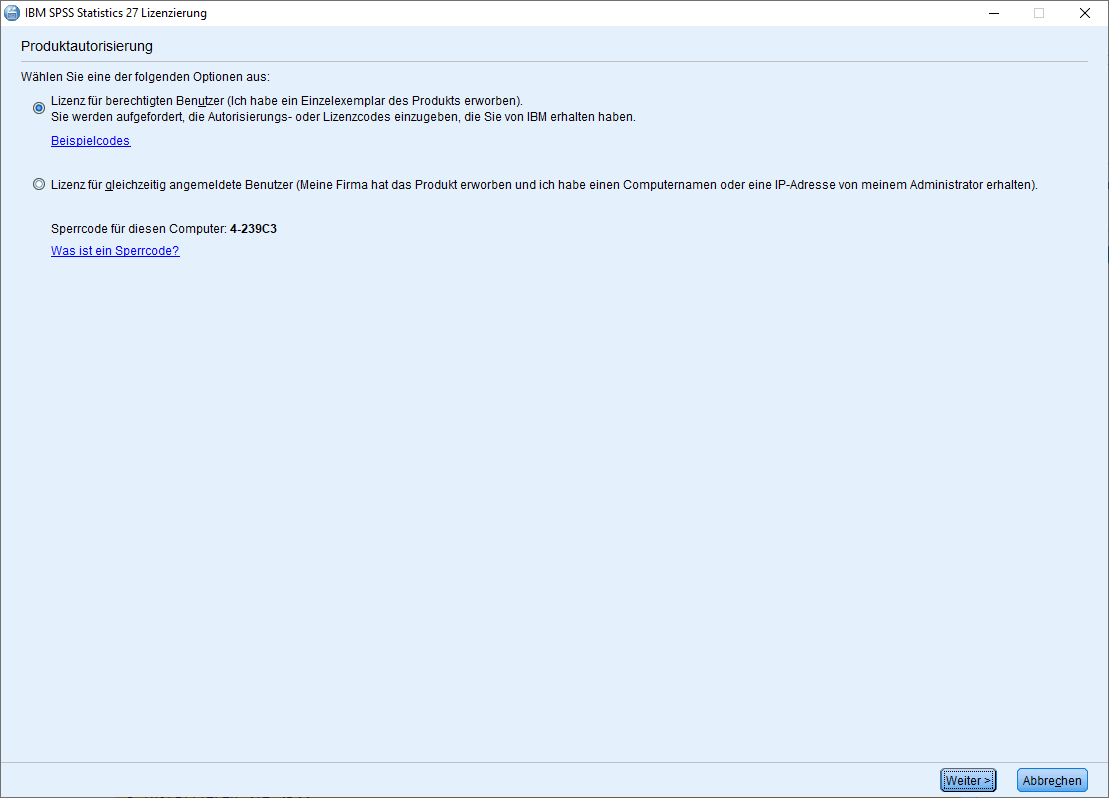
Geben Sie den Autorisierungscode ein, welchen Sie beim Erwerb der Software bei AcadCloud erhalten haben. Klicken Sie zuerst auf Hinzufügen und anschließend auf Weiter.
Beachten Sie, dass bei diesem Schritt eine aktive Internetverbindung notwendig ist.
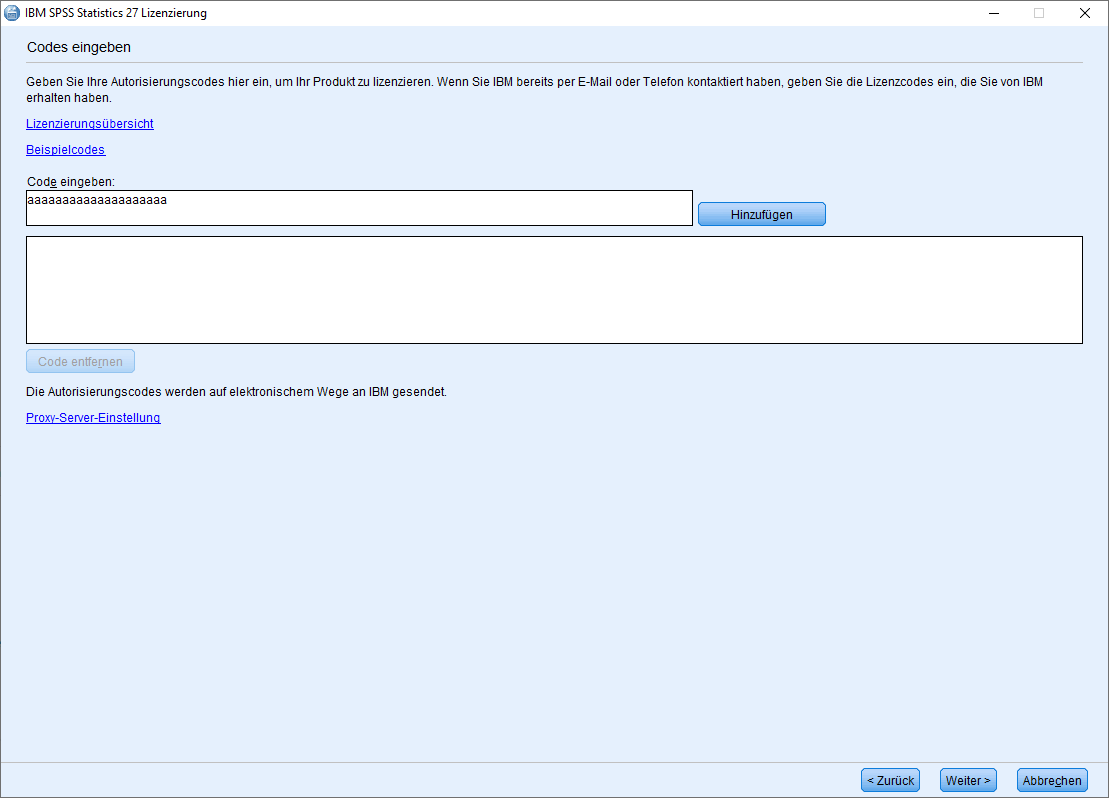
Der Autorisierungscode wird nun validiert. Klicken Sie anschließend auf Weiter.
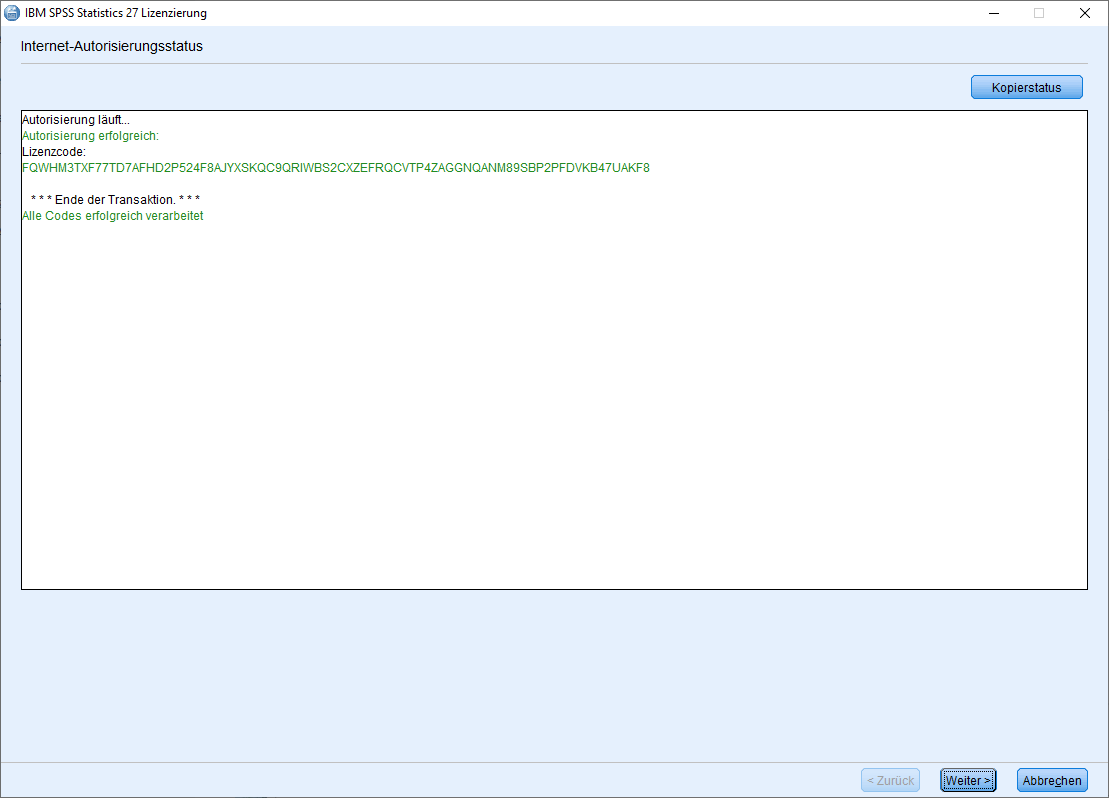
Klicken Sie hier auf Fertigstellen.